Dunia Linux penuh dengan kejutan dan peluang. Jika Anda tertarik dengan pengujian pena atau peretasan etis, Anda pasti perlu menggunakan Metasploit. Metaspoilt adalah platform open-source gratis yang muncul pada tahun 2003 oleh H.D.Moore. Sekarang dikenal sebagai salah satu alat pengujian pena terbaik di luar sana. Dengannya, Anda dapat menemukan kerentanan dan eksploitasi sistem.
Metaspoilt hadir dengan versi PRO-nya sendiri, yang menyediakan akses ke kerangka Metasploit melalui antarmuka web. Namun, pendekatannya terbatas, dan Anda tidak akan menemukan semua fitur yang seharusnya Anda dapatkan jika menggunakan framework Metasploit.
Dalam tutorial ini, kita akan melihat cara menginstal Metasploit di Ubuntu. Untuk tujuan ini, kita akan menggunakan versi Ubuntu 20.04. Anda juga bebas menggunakan versi Ubuntu yang lebih lama. Jika Anda menggunakan versi LTS, Anda harus mengikuti tutorial tanpa atau sedikit perubahan.
Sebelum memulai, mari kita periksa dengan cepat persyaratan perangkat keras minimum untuk menginstal Metasploit.
- Prosesor:2 Ghz+
- RAM:RAM 4 GB. Direkomendasikan 8 GB atau lebih
- Ruang disk:diperlukan 1 GB untuk memulai. Namun, 50 GB direkomendasikan.
Anda juga memerlukan akses ke browser modern, termasuk Google Chrome, Mozilla Firefox, dan Microsoft Edge.
Cara menginstal Metasploit di Ubuntu
Ada dua cara Anda dapat menginstal Metasploit di Ubuntu Anda. Cara pertama adalah menggunakan metode wizard. Anda juga dapat memilih cara apa pun yang Anda inginkan. Namun, mungkin ada kasus di mana Anda menginstal pada distribusi Linux tanpa kepala seperti Ubuntu. Dalam hal ini, Anda perlu menggunakan pendekatan baris perintah untuk menginstal Metasploit.
Mari kita mulai dengan pendekatan baris perintah terlebih dahulu. Anda akan melihat bahwa Anda telah diminta berkali-kali sebelum instalasi yang sebenarnya dimulai. Ini dilakukan untuk memastikan bahwa Anda memiliki kendali penuh atas pengaturan instalasi Anda. Petunjuk ini termasuk memilih waktu lokasi Metasploit dan memastikan bahwa mengatur port dengan benar sebelum menggunakannya. Ada juga banyak dependensi dan layanan yang perlu Anda instal sebelum Anda dapat menggunakan Metasploit.
- Langkah pertama adalah membuka konsol Ubuntu. Setelah selesai, Anda perlu mengunduh penginstal dan menyimpannya ke mesin Anda. Untuk melakukannya, Anda perlu menggunakan perintah berikut.
$ wget http://downloads.metasploit.com/data/releases/metasploit-latest-linux-x64-installer.run
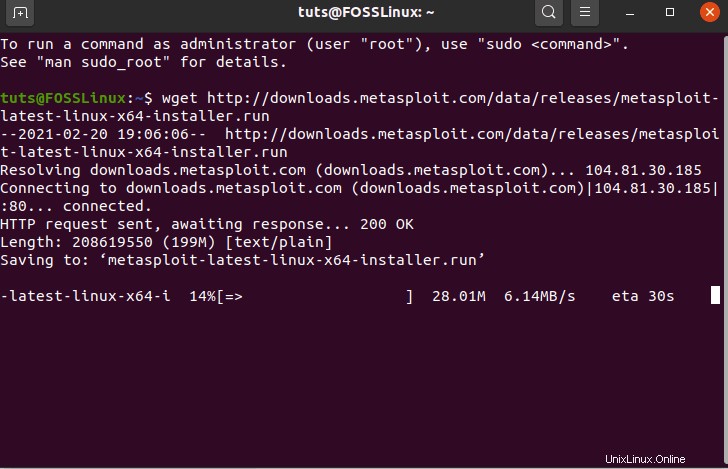
2. Setelah selesai, Anda sekarang perlu mengubah penginstal menjadi file yang dapat dieksekusi. Ini dapat dilakukan dengan menggunakan perintah berikut.
chmod +x ./metasploit-latest-linux-x64-installer.run
Jika Anda mendapatkan file tidak ditemukan kesalahan, maka cobalah untuk pindah ke direktori tempat file disimpan dan kemudian jalankan perintah di atas.
3. Selanjutnya, kita perlu menjalankan penginstal. Kita dapat melakukannya dengan menjalankan perintah berikut.
sudo ./metasploit-latest-linux-x64-installer.run
Ini akan memulai penginstal. Jika Anda memiliki versi tanpa kepala, itu akan menunjukkan kepada Anda perjanjian lisensi tepat di terminal.
Dalam kedua kasus tersebut, Anda harus menyetujui perjanjian lisensi agar penginstal dapat melanjutkan.
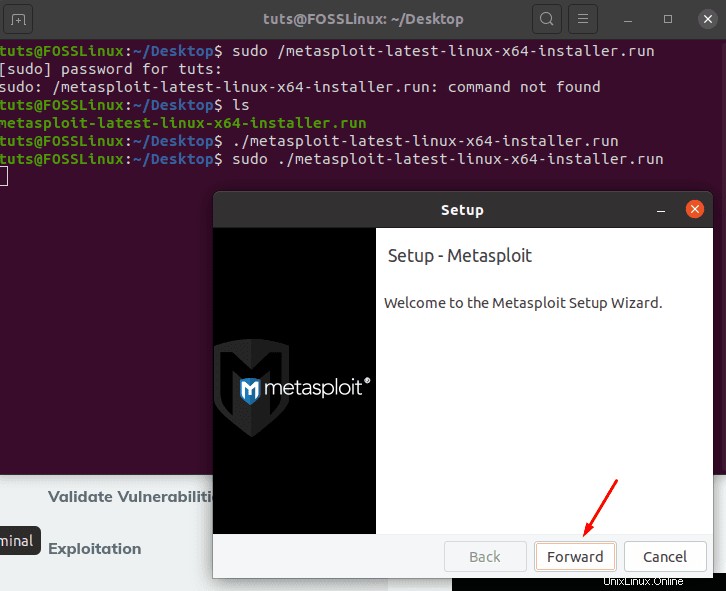
4. Sekarang klik “Forward” untuk melanjutkan proses instalasi.
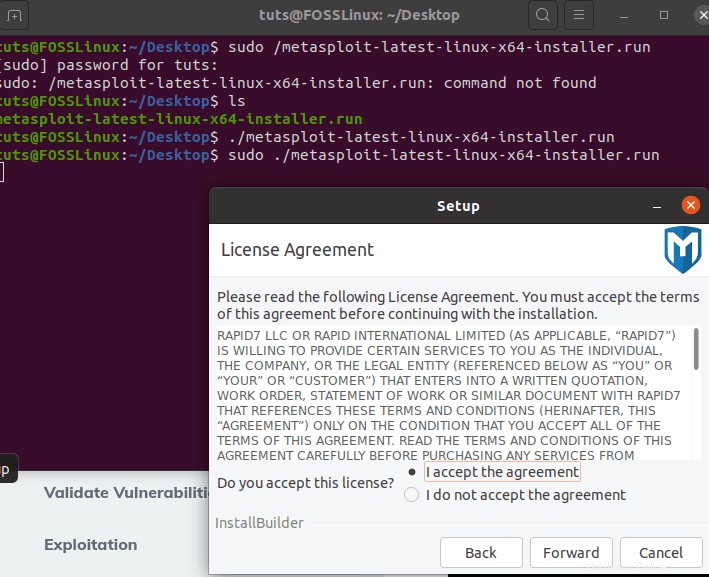
Setelah tombol maju diklik, Anda akan disambut dengan perjanjian lisensi. Di sini, Anda harus menerima perjanjian sebelum dapat melanjutkan.
5. Ini kemudian akan menanyakan Anda tentang folder instalasi untuk dipilih. Anda dapat memilih folder instalasi apa pun berdasarkan preferensi, tetapi Anda pasti dapat memilihnya jika Anda memiliki direktori lain dalam pikiran. Namun, Anda disarankan untuk mengetahui alasan di balik perubahan pada direktori default — karena dapat menyebabkan komplikasi di kemudian hari.
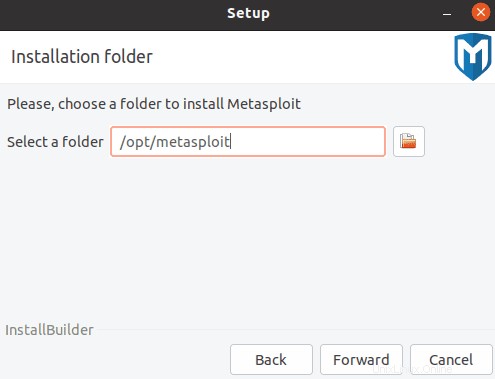
6. Agar berhasil menggunakan Metasploit, Anda disarankan untuk menginstalnya sebagai layanan. InstallerBuilder akan menanyakan apakah Anda ingin mendaftarkannya sebagai layanan. Pilih "Ya" dan kemudian lanjutkan dengan mengklik "Teruskan."
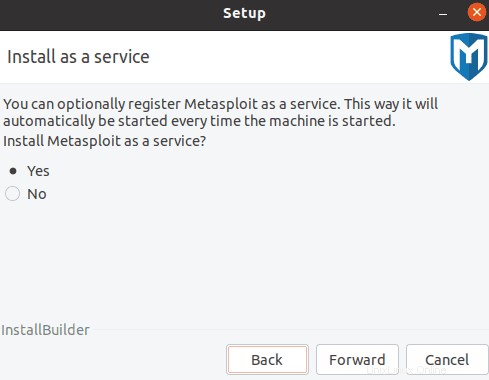
7. Selanjutnya, Anda akan diminta untuk menonaktifkan anti-virus dan firewall. Metasploit tidak kompatibel dengan antivirus dan firewall. Sangat disarankan agar Anda menonaktifkan anti-virus dan firewall apa pun di sistem Anda sebelum melanjutkan penginstalan. Kegagalan untuk melakukannya dapat menyebabkan kegagalan fungsi sistem dan pemasangan yang tidak tepat.
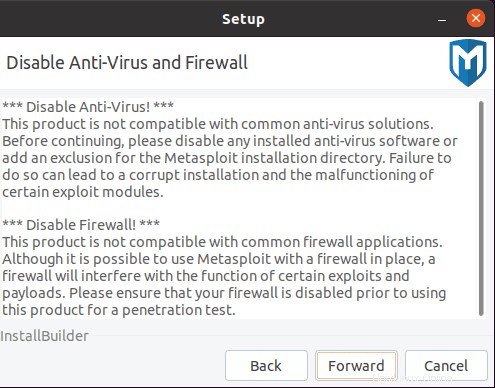
8. Sekarang akan meminta Anda untuk memilih port SSL untuk layanan Metasploit. Secara default, ini akan memilih port 3790. Jika Anda tidak yakin apakah port tersebut gratis atau tidak, Anda dapat menggunakan perintah netstat untuk mengetahui port mana yang sedang diakses oleh sistem. Setelah Anda yakin bahwa port tersebut gratis, lanjutkan dengan mengklik “Foward.”
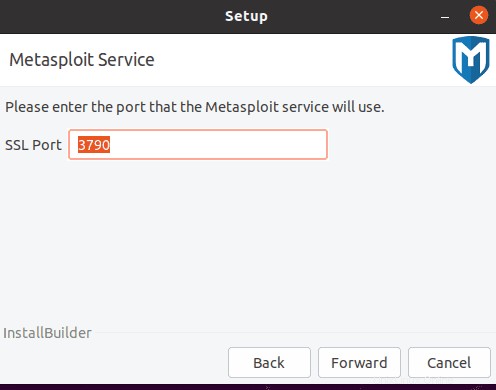
9. Salah satu langkah yang juga perlu Anda lakukan adalah menghasilkan sertifikat SSL. Anda harus memasukkan nama server web yang akan Anda gunakan untuk sertifikat SSL. Anda juga perlu menyebutkan jumlah hari berlakunya sertifikat. Jika Anda tidak yakin tentang waktu validitas, tidak apa-apa untuk meninggalkan bidang apa adanya.
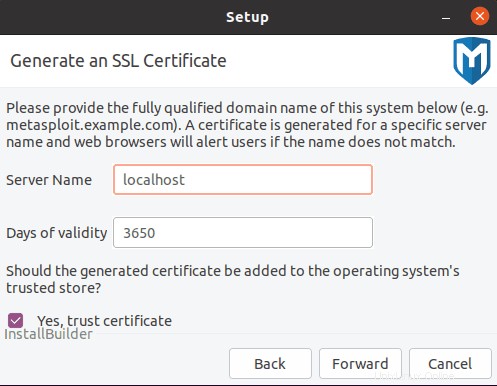
Pada langkah ini, Anda juga perlu mencentang kotak “Ya, sertifikat kepercayaan”.
10. Pada langkah terakhir, Anda akan diminta untuk memulai proses instalasi karena akan tertulis dengan jelas, “Ready to Install.”
Klik Forward untuk memulai proses instalasi.
Setelah semua langkah selesai, Anda dapat meluncurkan UI Web Metasploit langsung dari wizard penginstalan.
Jika Anda membukanya, Anda akan mendapatkan halaman berikut.
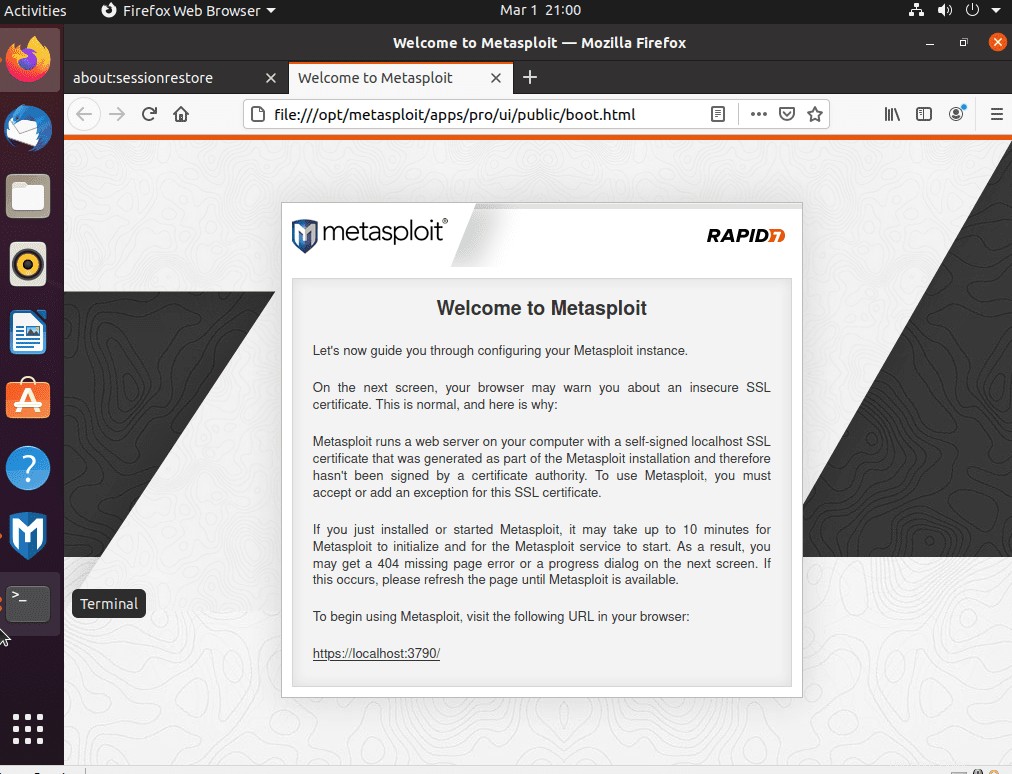
Apa yang Anda miliki dengan Ubuntu tanpa kepala?
Jika Anda memiliki versi tanpa kepala, maka Anda tidak akan memiliki akses ke UI. Dalam hal ini, semua langkah di atas valid. Anda perlu mengerjakan langkah-langkah terminal, dan itu akan menjadi langkah yang sama seperti dengan UI.
Kesimpulan
Metaspoilt adalah alat terbaik untuk penguji pena. Ini memberi mereka kemampuan untuk bekerja dengan banyak alat yang dapat membantu mereka menemukan kerentanan. Tutorial memberi Anda cara untuk mencoba tangan Anda dengan alat terbaik. Setelah instalasi, Anda perlu menggunakan kunci lisensi Anda untuk memulai. Anda juga akan mendapatkan akses ke edisi komunitas dan mengambil kunci lisensinya dari situs resmi.
Jika Anda merasa buntu, jangan lupa untuk berkomentar di bawah, dan kami akan membantu Anda!